技术应用 | Aegisub与字幕翻译教程
2024年10月17日 00:03 陕西
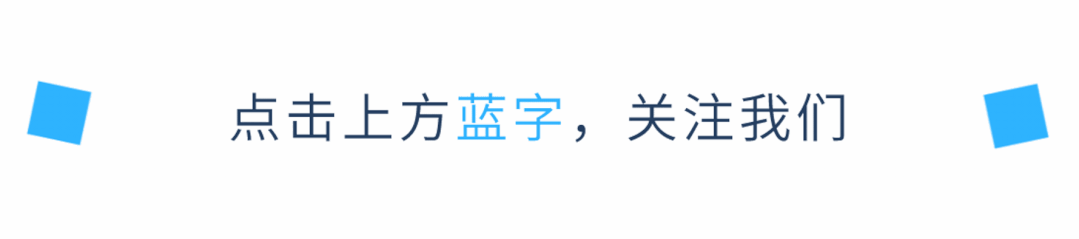
Aegisub是Rodrigo Braz Monteiro于2005年开发的一款免费开源的字幕编辑软件,广泛应用于影视节目和网络视频的字幕制作。Aegisub支持多种字幕格式,包括常见的ASS(Advanced SubStation Alpha)和SRT(SubRip Subtitle)格式。Aegisub拥有强大的编辑功能,如实时预览、时间轴调整、样式编辑和自动化工具等,方便用户创建和同步高质量的字幕。多语言支持和广泛的社区资源使Aegisub成为字幕爱好者和专业人员的首选工具之一。 (以Friends字幕翻译为例) 下载并安装Aegisub:https://aegisub.org/ 准备视频文件:即原始视频文件。
打开Aegisub:启动Aegisub软件。 导入视频文件:点击菜单栏的“视频”>“打开视频”,选择你需要翻译的原始视频文件;或者直接将视频文件拖入到操作界面中。 导入音频文件:选择“音频”> “打开音频”,导入音频文件(如果视频文件中包含音频,可以跳过这一步)。 创建字幕文件:选择“文件”> “新建字幕”。 调整界面:根据个人习惯调整视频界面大小,推荐75%。 调整音频视图:点击“音频”>“显示频谱”或“显示波形”。在右侧的音频视图中,拖动时间轴来浏览音频。 显示频谱
显示波形
选择切分点:通过点击音频视图选择切分点。通常在一句话的开头和结尾选择切分点,以确保每句台词清晰分明。单击鼠标左键出现红色竖线代表句段开始,单击鼠标右键出现蓝色竖线表示该句段结束,以这两条线为分界,切分句段,选择好后点击“√”即可保存。
选择要听写的句段:选中音频视图中的切分点。 输入台词:在字幕行的文本框中输入听写的内容。注意准确记录每一句话,确保字幕的完整性和准确性。 选择字幕行:在字幕编辑区,选中需要翻译的字幕行。 翻译台词:在文本框中直接输入翻译后的内容,也可以点击“字幕”>“翻译助手”,在译文框中输入译文,点击Enter接受更改,即将原文替换为译文,还可单击鼠标右键检查拼写等问题。 如需双语字幕,可选中所有字幕行,单击鼠标右键选择“重复行”,再打开“字幕”>“翻译助手”,在其中一条译文框中输入译文,另一条保持不变,即可获取一条双语字幕。 调整时间轴:根据翻译后的台词长度,调整字幕的显示时间。使用音频视图中的拖动工具或手动输入时间码来确保字幕显示时间与音频同步。
样式编辑:如果需要调整字幕的样式(如字体、颜色等),点击右侧音频视图下方的“编辑”选项。在弹出的窗口中,可以选择并应用编辑样式。 保存字幕:翻译完成后,点击菜单栏的“文件”>“保存字幕”,选择保存位置与文件格式(例如SRT或ASS格式)。 导出字幕:点击菜单栏的“文件”>“导出字幕”。如果需要将字幕嵌入视频中,可以使用视频编辑软件将翻译后的字幕文件与视频合成。
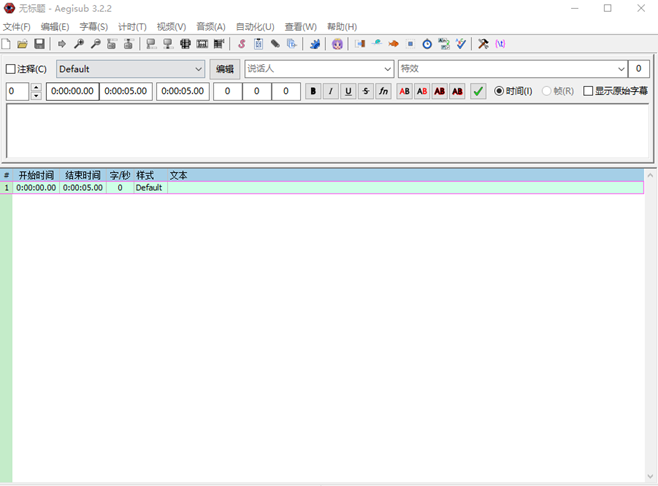
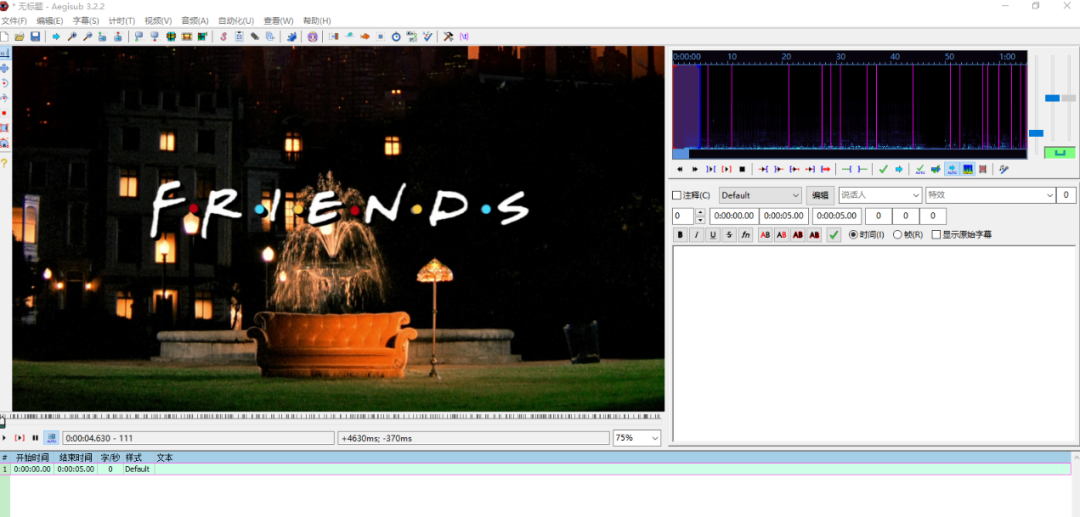

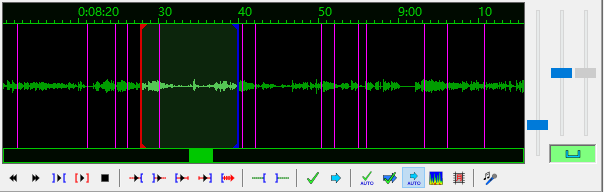

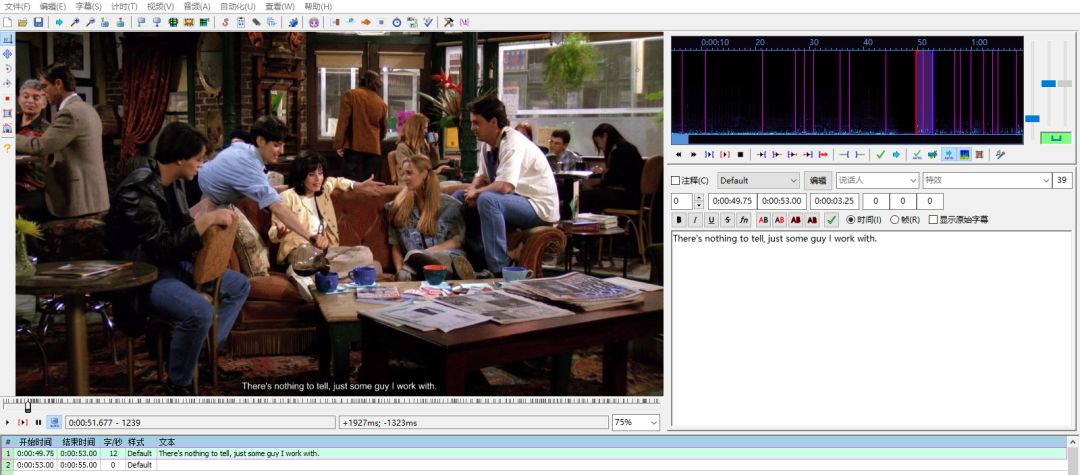
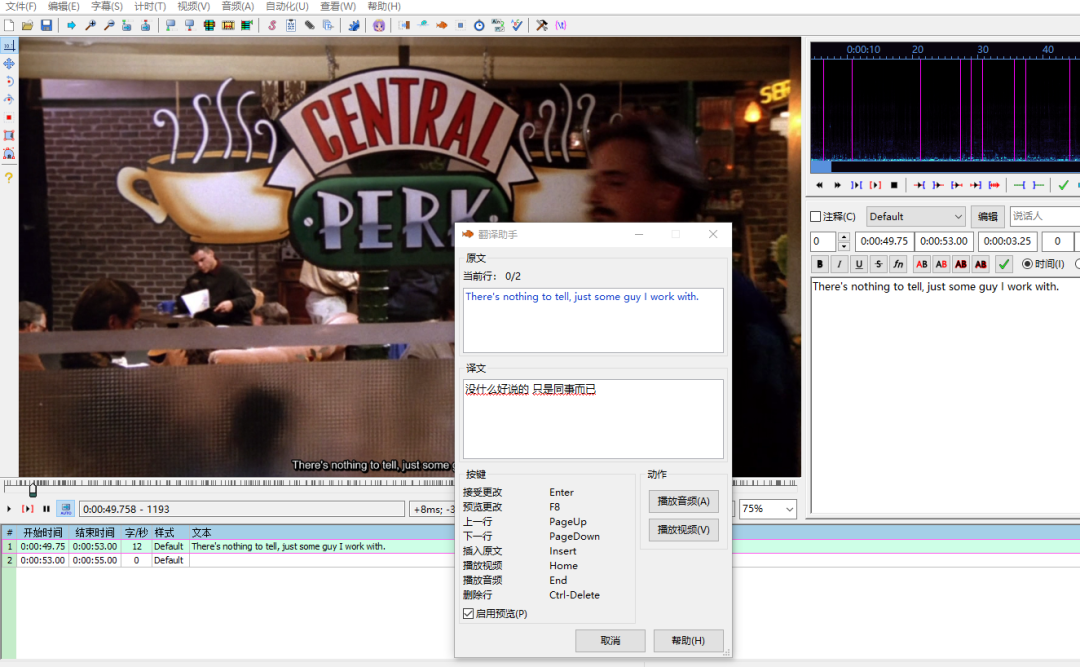
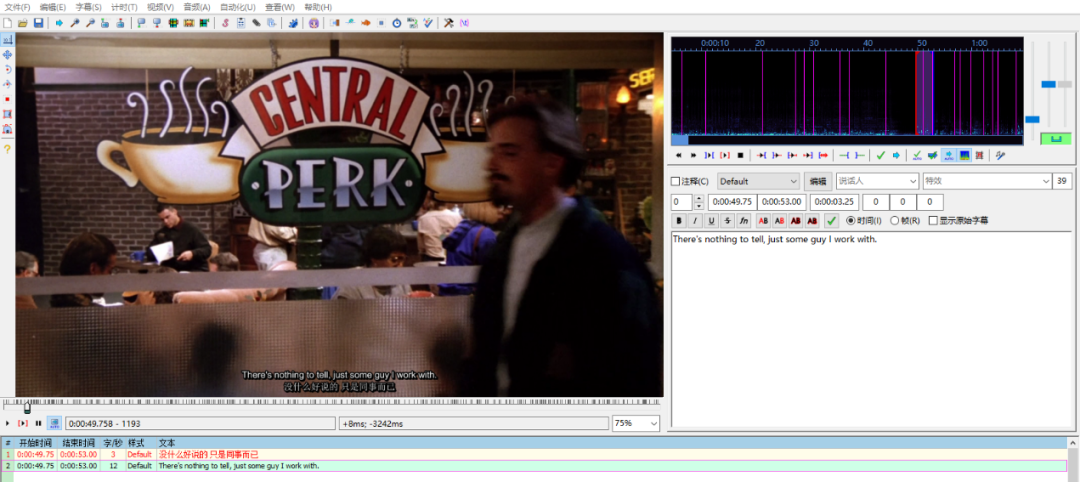
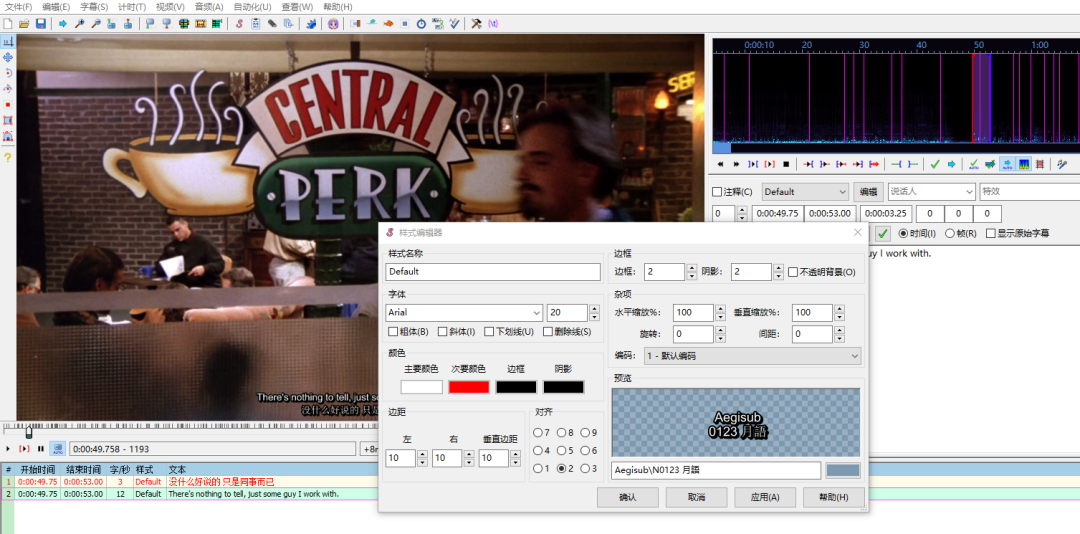
特别说明:本文仅供学习交流,如有不妥欢迎后台联系小编。

